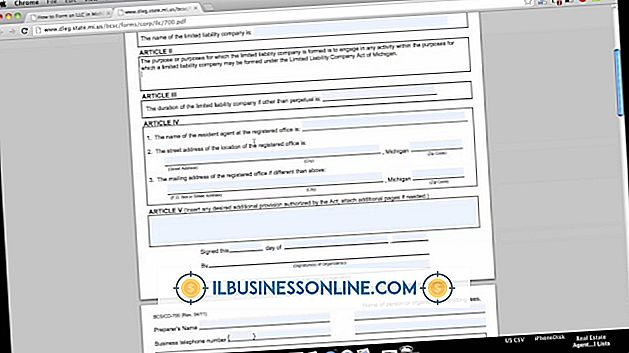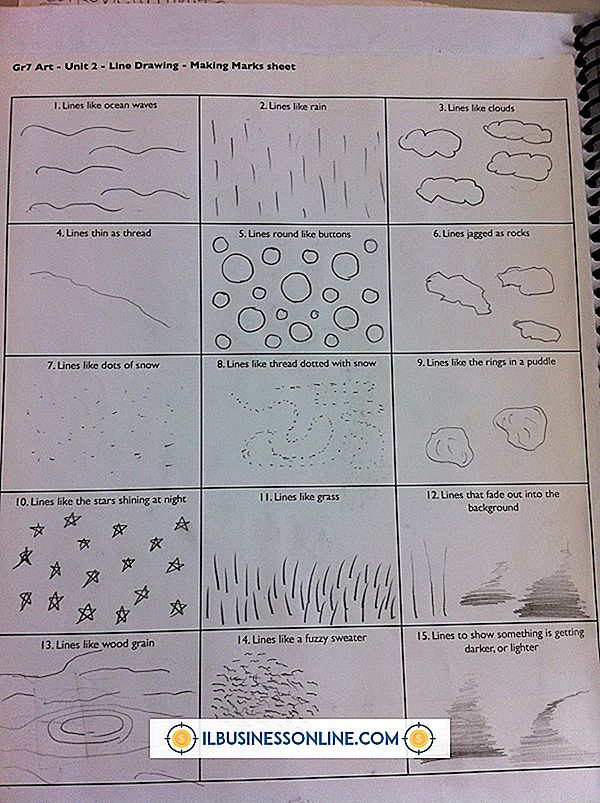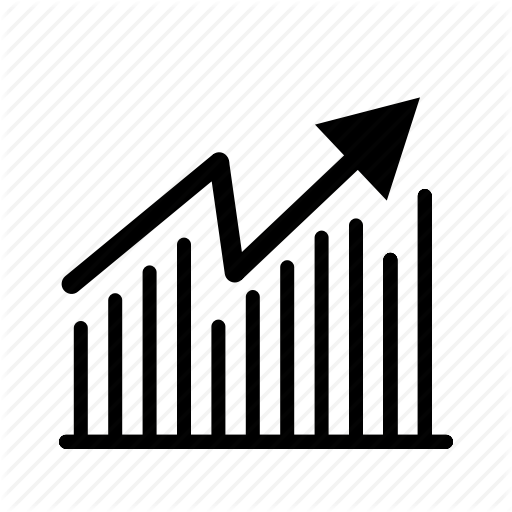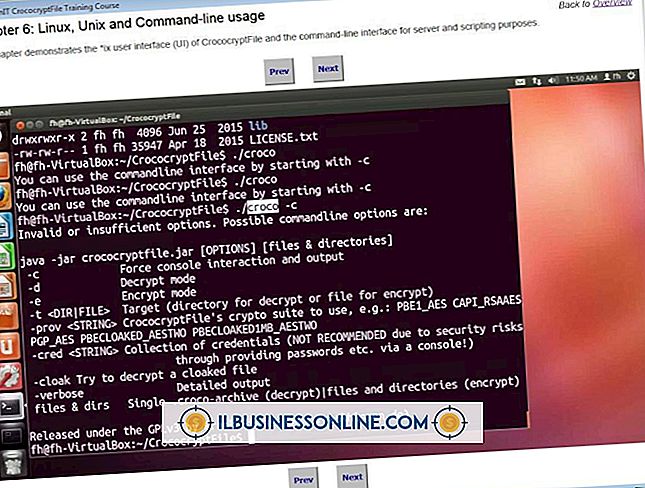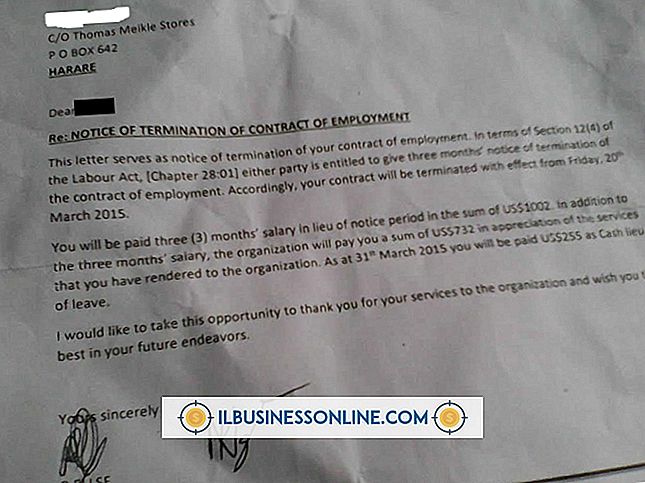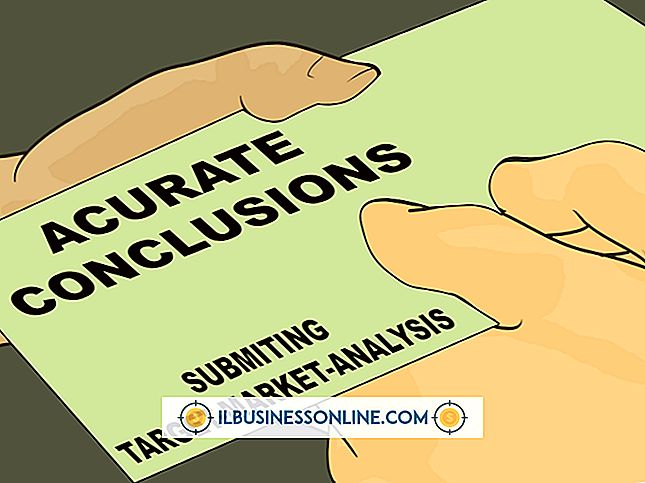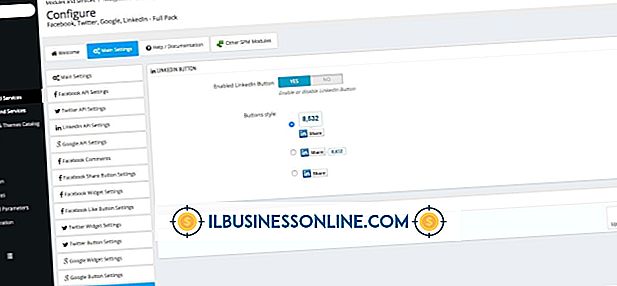QuickBooks के साथ वर्सायचेक का उपयोग कैसे करें

वर्साचेच सॉफ्टवेयर, वर्साचेच पेपर उत्पादों के संयोजन में, आपको अपने कार्यालय के कंप्यूटर पर पेशेवर दिखने वाले चेक बनाने और प्रिंट करने की अनुमति देता है। वर्सायचेक क्विकबुक के साथ भी काम करता है, और आपके द्वारा प्रिंट किए गए चेक आपके क्विकबुक लेनदेन में परिलक्षित होते हैं। एक वर्सायचेक प्रिंटर आइकन जिसे आप क्विकबुक में चुन सकते हैं, चेक पेपर पर मुद्रित जानकारी को सही ढंग से प्रारूपित करता है।
1।
इंस्टॉलेशन विज़ार्ड लॉन्च करने के लिए अपने कंप्यूटर के डिस्क ड्राइव में वर्साचैट इंस्टॉलेशन सीडी डालें।
2।
डिफ़ॉल्ट सेटिंग्स का उपयोग करके अपने कंप्यूटर पर वर्सायचेक सॉफ़्टवेयर स्थापित करें। स्थापना पूर्ण होने पर "समाप्त करें" पर क्लिक करें।
3।
वर्साचेक चेक पेपर को अपने प्रिंटर के पेपर ट्रे में लोड करें।
4।
अपने QuickBooks लेखांकन सॉफ़्टवेयर लॉन्च करें।
5।
अपनी कंपनी फ़ाइल का चयन करने के लिए क्लिक करें, और फिर "खोलें" पर क्लिक करें।
6।
"बैंकिंग" मेनू पर क्लिक करें और "चेक लिखें।"
7।
उस बैंक खाते को चुनने के लिए क्लिक करें जिससे आप बैंक खाता ड्रॉप-डाउन मेनू से चेक जारी करना चाहते हैं।
8।
"पे टू ऑर्डर" ड्रॉप-डाउन मेनू से आदाता का चयन करने के लिए क्लिक करें।
9।
"$" चेक फ़ील्ड में चेक राशि दर्ज करें।
10।
"प्रिंट चेक" पर क्लिक करें।
1 1।
प्रिंट चेक डायलॉग बॉक्स में प्रिंटर नाम ड्रॉप-डाउन मेनू से "वर्साचेक प्रिंटर" चुनने के लिए क्लिक करें, और फिर अपने वर्साचेक चेक पेपर से मेल खाने वाली चेक शैली का चयन करने के लिए क्लिक करें।
12।
VersaCheck मुद्रण विकल्प संवाद लॉन्च करने के लिए "प्रिंट" बटन पर क्लिक करें।
13।
यदि आवश्यक हो तो अपने बैंक खाते का चयन करने के लिए क्लिक करें।
14।
उस भौतिक प्रिंटर का चयन करने के लिए क्लिक करें जिसका आप उपयोग करना चाहते हैं, और फिर अपने वर्साचेच पेपर पर चेक प्रिंट करने के लिए "प्रिंट" पर क्लिक करें।
जरूरत की चीजें
- वर्सायचेक इंस्टॉलेशन सीडी
- वर्साचेक चेक पेपर